3디게임이나 애니메이션을 제작하는 사람이라면 누구나 들어봤을 Arnold Render, 아놀드렌더링. 오늘은 아놀드렌더의 기본설정을 알아보도록 하자. 일단 이것만 알면 바로 렌더링 가능!
Arnold는 장편 애니메이션 및 시각 효과 영화의 요구 사항을 위해 제작 된 고급 Monte Carlo 레이 트레이싱 렌더러이다.
개인적으로 애니메이션의 스페셜한 따뜻함을 좋아하기 때문에, 게임에셋렌더링을 할때 게임엔진보다 마야 아놀드 렌더링을 더 쓰는 편인데 그래도 되나...? ㅋㅋㅋ 게임엔진 언리얼이나 유니티를 쓰면 렌더링하는 시간은 줄어들 긴 하지만 게임엔진의 특유의 그 샤프한 느낌이 나서 꼭 필요할때가 아니면 마야아놀드를 선호 하는 편. 지극히 개인적인 이유.
아놀드렌더러는 마야에서 플러그인 MtoA를 이용해서 사용 할 수 있다. 마야파일을 컴퓨터에 설치할때, 사용자가 따로 파일설정을 하지 않았다면, mtoa는 기본설정으로 이미 마야에 포함되어 설치 되었기 때문에 따로 다운을 받아서 설치할 필요는 없다. 그래도 만약 메뉴나 hypershade 에서 아놀드(arnold) 를 찾을 수 없다면, 플러그인을 활성화를 먼저 시켜야 한다.
Windows > Setting/Preferences > Plug-in Manager
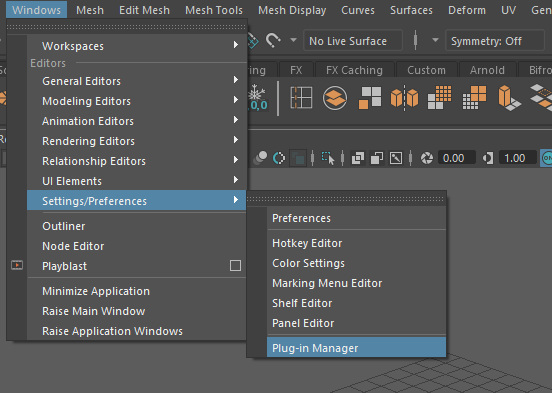
Plug-In Manager 에서 mtoa를 찾아서 Loaded 와 Auto load 에 체크를 해서 활성화를 시켜주자.
아놀드렌더를 사용하여 보다 사실적인 표현을 하기 위해서는 Ai Standard Surface 마테리얼과 Arnold Light를 설정해줘어야 한다. 서브스탄스페인터와 같은 텍스쳐 소프트웨어로 PBR texture를 제작하였다면, Ai Standard Surface 마테리얼(쉐이더)를 사용하여 파일을 불러와야 한다. 파일은 주로 Base, Specular, Emission, Geometry에 설정할 수가 있다.
아놀드 렌더를 할때에는
라이트(조명)가 설정되어 있지 않으면 렌더화면에는 검정색으로 아무것도 보이지 않는다.

아놀드메뉴를 열어 작업의 목적에 맞게 라이트를 선택 할 수 있다. 보다 사실적인 렌더를 위해서는 Area Light를 주로 사용한다. 양옆에 두개와 머리위에 한개를 놓아준다.

라이트의 Attributes에서 라이트의 색상과 밝기를 조절 할 수 있다.
Color는 색상을 자유롭게 선택 할 수 있다.
Intensity 와 Exposure를 이용하여 조명의 밝기를 조절 할 수 있다.
Use Color Temperature에 체크하게 되면, 조명의 온도에 따른 색상을 선택 할 수가 있는데, 숫자가 내려갈 수록 따뜻한 느낌의 주황색 조명이 되고, 숫자가 올라갈 수록 차가운 느낌의 파란색이 된다.

조금 더 자세한 라이트와 설정은 여기서 ⬇⬇⬇
3디마야, MtoA 렌더링 라이트 이해와 설정, 그림자
3디마야, MtoA 렌더링 라이트 이해와 설정, 그림자
MtoA로 렌더링 할 때 표준 Maya 조명을 사용할 수 있다. 라이트를 선택한 다음 Maya 속성 편집기와 일반 라이트 속성을 검사하면 Arnold에서 사용하는 추가 설정에 액세스 할 수있는 라이트에 대한 새
toramee2vr.tistory.com
라이트 샘플은 디폴트값이 1로 되어있는데, 렌더를 했을때 그림자쪽에 노이즈가 생기면 샘플값을 3이상으로 올려 주면 도움이 된다. 모든 라이트에 따로 적용해 줘야 한다. 하지만 렌더시간은 길어진다. 라이트 샘플은 부드러운 그림자와 직접 반사광 하이라이트의 노이즈 품질을 제어한다.

카메라 심도역시 조절하여 렌더에 사용할 수 있다. 그때는 Camera Depth of Field (DOF) 를 활성화 시켜줘야 한다.
사용할 카메라를 선택하고 Camera Attricute Editor > Arnold > [v] Enable DOF
활성화 만으로는 렌더에는 아무런 변화가 일어나지 않는다. 변화를 위해서는 Focus Distance 와 Aperture Size를 설정하여야 한다.

Focus Distance는 카메라에서부터 떨어져 있는 물체의 거리를 입력해야 하는데, 카메라가 그 거리에 촛점을 맞추어 상을 선명하게 보여 준다. 렌더할 물체를 선택하고 Display>Heads up display>Object Details 에서 distance의 값을 넣어준다.
이때 View에서 Panels을 선택해 Perspective를 사용할 카메라로 바꿔서 거리를 측정하여야 한다.

Aperture Size는 조리개의 크기인데, 숫자가 높을 수록 카메라의 가까이 있는 물체의 상을 흐려지게 날려버린다.
장면의 배율에 따라 값과 결과가 다르기 때문에 숫자를 조절해 가면서 원하는 결과를 만들어 보자.
마지막으로 렌더설정의 Arnold Renderer 에서는
기본 카메라 (AA) 설정 3을 사용하여 장면을 렌더링하면 테스트 렌더링에 충분하다.
그러나 최최최최종 렌더링의 경우 장면에 설정 한 피사계 심도의 양에 따라 값을 최소 5 개 이상으로 늘려야 할 수도 있다. 나머지 샘플의 숫자도 상황에 맞게 늘리면 노이즈를 해결하고 깔끔한 렌더를 뽑을 수 있다.
렌더링 샘플에 관한 더 자세한 내용은 ⬇⬇⬇
3디마야, Arnold 렌더링 노이즈 줄이기
3디마야, Arnold 렌더링 노이즈 줄이기
렌더링은 렌더하는 오브젝트와 라이트에 따라 시간이 다르다. 즉 렌더하려는 화면안에 텍스쳐가 많을 수록, 물건이 많을 수록 렌더시간은 한없이 길어진다. 그래서 가끔 셋팅을 낮게 설정하는
toramee2vr.tistory.com
'💻 소프트웨어 Tutorial 모음 > 3D Maya' 카테고리의 다른 글
| 아놀드 ai area light, 3디마야 (0) | 2021.01.08 |
|---|---|
| 3디마야 렌더링/렌더이미지 Export 하는법 (0) | 2020.12.26 |
| 3디마야, 가이드 이미지 불러오는 방법, 이미지플레인 (0) | 2020.11.27 |
| 3디마야에서의 알파맵 (0) | 2020.10.31 |
| 아놀드 렌더링 카메라 설정, 3디마야 (0) | 2020.10.17 |